在 Mac (macOS 26 Tahoe) 上查看和訪問剪貼簿歷史的方法
學習如何在 Mac 透過 macOS 26 Tahoe 查看和訪問剪貼簿歷史。無需額外應用程式,輕鬆啟用此功能。
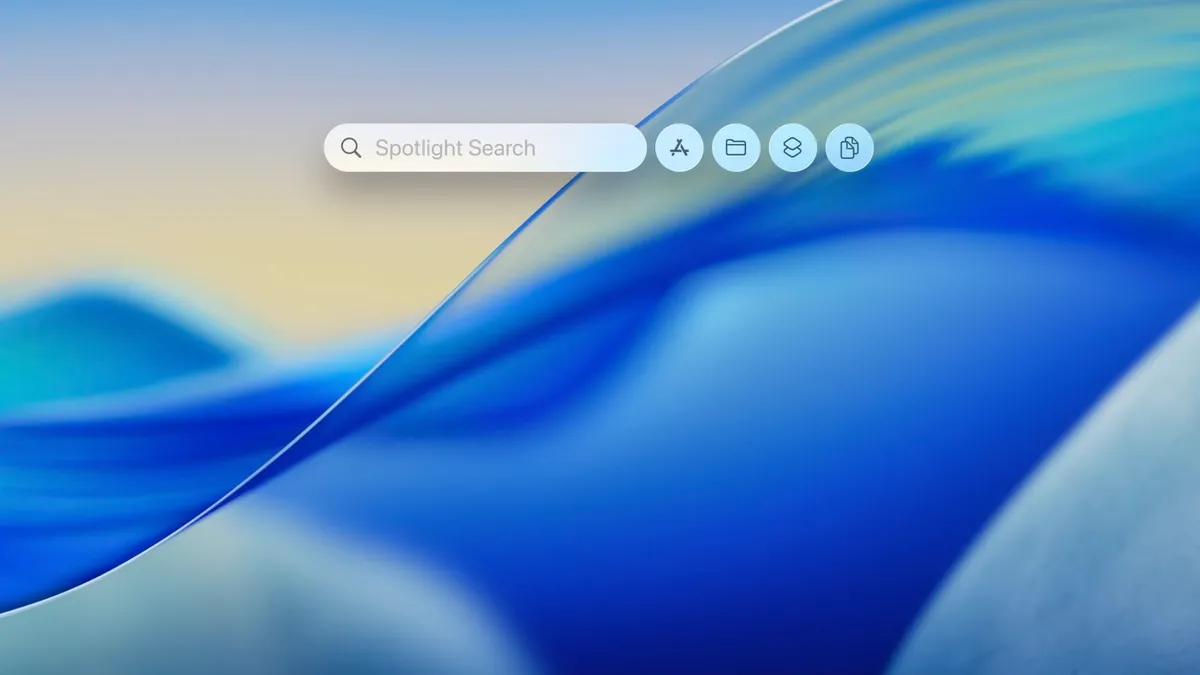
macOS 26 “Tahoe” 帶來了一個非常實用的功能:剪貼簿歷史——這是一個記錄你在 Mac 上曾經複製過所有內容的清單。有了它,你不再需要第三方應用來找回曾經複製的文字、圖片或其他項目。以下是快速且實用的使用指南。
簡要總結
Apple 將剪貼簿歷史整合進升級版的 Spotlight 中。你可以透過鍵盤或滑鼠快速存取,並只需啟用一次,Mac 就會自動開始保存你的複製歷史。
開啟剪貼簿歷史的步驟
- 按下 ⌘ + 空白鍵 來開啟 Spotlight。
- 將游標移至 Spotlight 視窗,你會看到視窗分成 四個分頁:
- 分頁1:應用程式
- 分頁2:檔案
- 分頁3:捷徑/動作
- 分頁4:剪貼簿歷史
- 點擊第四個圖示/分頁以開啟剪貼簿歷史,或使用快捷鍵 ⌘ + 4。
- 在剪貼簿歷史分頁中,點擊 開啟 (Turn On) 按鈕來啟用歷史儲存功能。
- 啟用後,Mac 將開始記錄你複製的所有內容——包括文字、圖片及其他支援的項目。可以試著複製幾段文字或圖片來確認功能是否正常。
使用剪貼簿歷史中的項目
- 開啟 Spotlight → 剪貼簿分頁 → 選擇你想使用的項目。
(通常點擊該項目會將其貼到目前使用的應用程式,或是再次複製到剪貼簿,讓你可以在想要的地方貼上。)
關閉或重置功能
- 若要關閉此功能,回到 Spotlight 的剪貼簿歷史分頁,點擊 關閉 (Turn Off) 或類似選項即可。
小技巧與隱私提醒
- 由於剪貼簿會保存你複製的內容,請留意敏感資料(如密碼、卡號等)。若擔心隱私,請刪除歷史或關閉該功能。
- 若剪貼簿分頁未出現,請確認你的 Mac 已更新到支援此功能的 macOS 版本。
這個剪貼簿歷史功能雖然簡單,但對經常處理文字或圖片片段的使用者來說非常實用。
本文由人工智慧(AI)協助翻譯。如需更多資訊,請參閱我們的條款與條件。
